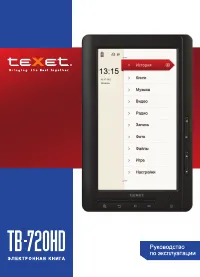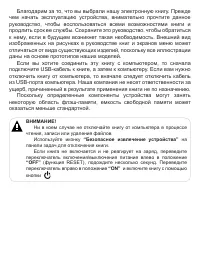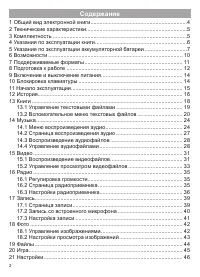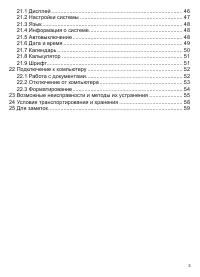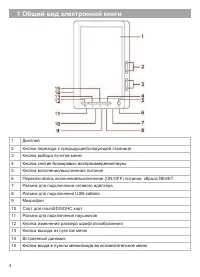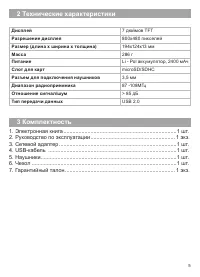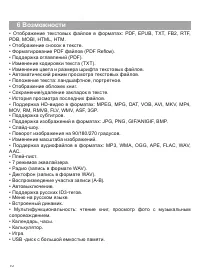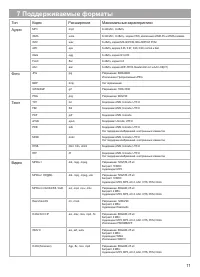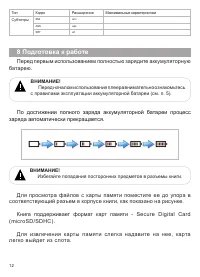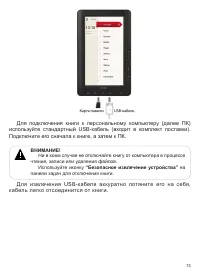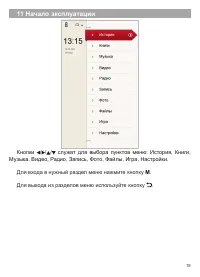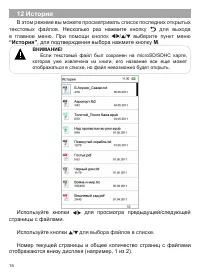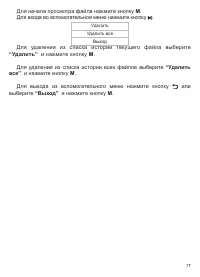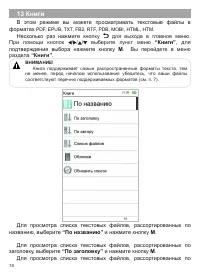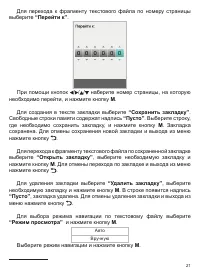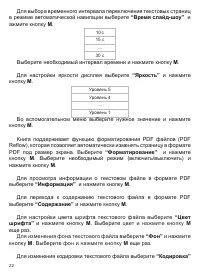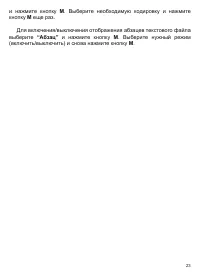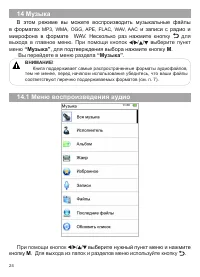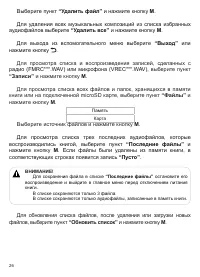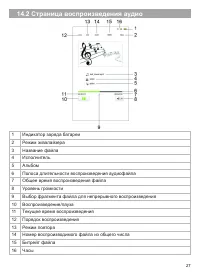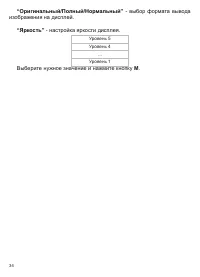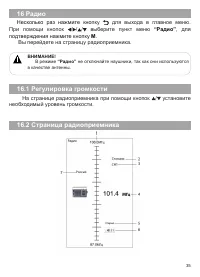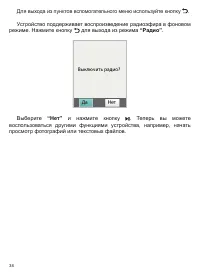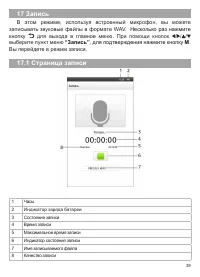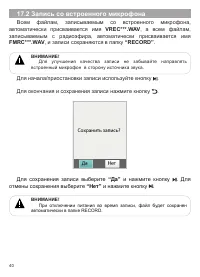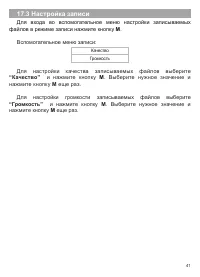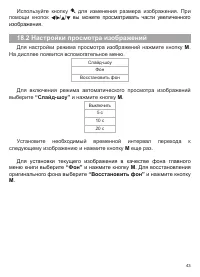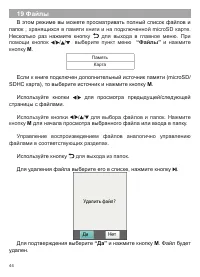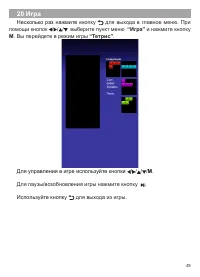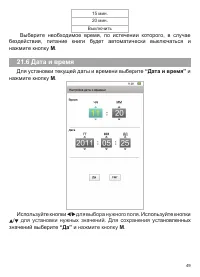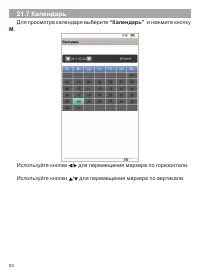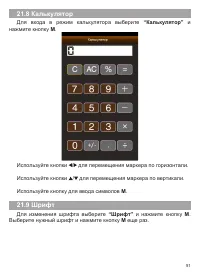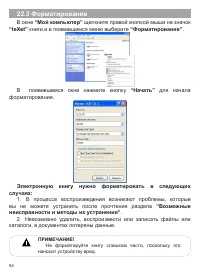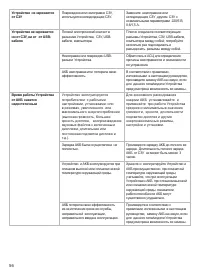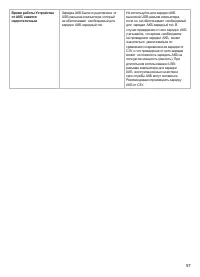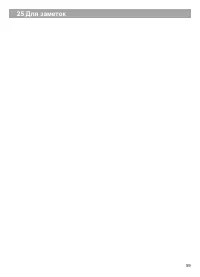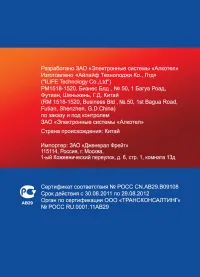Страница 2 - “Безопасное извлечение устройства”; на; “OFF”; переключатель вправо в положение; “ON”; и включите книгу с помощью
Благодарим за то, что вы выбрали нашу электронную книгу. Прежде чем начать эксплуатацию устройства, внимательно прочтите данное руководство, чтобы воспользоваться всеми возможностями книги и продлить срок ее службы. Сохраните это руководство, чтобы обратиться к нему, если в будущем возникнет такая н...
Страница 3 - Содержание
Содержание 1 Общий вид электронной книги ................................................................ 4 2 Технические характеристики................................................................... 5 3 Комплектность .................................................................................
Страница 5 - Общий вид электронной книги
4 1 Общий вид электронной книги 1 Дисплей Кнопки перехода к предыдущей/следующей странице 3 Кнопки выбора пунктов меню 4 Кнопка снятия блокировки; воспроизведения/паузы 5 Кнопка включения/выключения питания 6 Переключатель включение/выключение (ON/OFF) питания, сброса RESET 7 Разъем для подключения ...
Страница 6 - Технические характеристики; Комплектность
5 2 Технические характеристики Дисплей 7 дюймов TFT Разрешение дисплея 800х480 пикселей Размер (длина х ширина х толщина) 194x124x13 мм Масса 286 г Питание Li - Pol аккумулятор, 2400 мАч Слот для карт microSD/SDHC Разъем для подключения наушников 3,5 мм Диапазон радиоприемника 87 -108МГц Отношение с...
Страница 7 - Указания по эксплуатации книги
6 4 Указания по эксплуатации книги Нижеследующие указания по эксплуатации предназначены для того, чтобы помочь вам правильно использовать книгу и сохранять ее в рабочем состоянии. Внимательно прочитайте этот раздел и строго следуйте приведенным в нем инструкциям. • Книгу следует держать вдали от зон...
Страница 8 - Указания по эксплуатации аккумуляторной батареи
7 5 Указания по эксплуатации аккумуляторной батареи Для вывода аккумуляторной батареи (далее АКБ) на максимальную рабочую мощность и емкость, при первом ее использовании необходимо 4 раза полностью ее разрядить и 4 раза полностью зарядить, то есть последовательно выполнить 4 полных цикла разряда и з...
Страница 10 - Меры предосторожности:
9 Устройства или рекомендованных изготовителем Устройства. Использование другого СЗУ может привести к повреждению Устройства или порче АКБ. •Технические характеристики АКБ таковы, что сразу после покупки и после длительного хранения зарядка АКБ сразу на полную мощность невозможна. •Если полностью за...
Страница 11 - Возможности
10 6 Возможности • Отображение текстовых файлов в форматах: PDF, EPUB, TXT, FB2, RTF, PDB, MOBI, HTML, HTM. • Отображение сносок в тексте. • Форматирование PDF файлов (PDF Relow). • Поддержка оглавлений (PDF). • Изменение кодировки текста (TXT). • Изменение цвета и размера шрифта текстовых файлов. •...
Страница 12 - Поддерживаемые форматы
11 7 Поддерживаемые форматы Тип Кодек Расширение Максимальные характеристики Аудио MP3 .mp3 8-320 кб/с, 8-48кГц WMA .wma 8-320 кб/с, 8-48кГц , кодеки 7/8/9, исключения WMA Pro и WMA Lossless WAV .wav 8-48кГц, кодеки MS-ADPCM, IMA-ADPCM, PCM APE .ape 8-48кГц, версии 3.95, 3.97, 3.98, 3.99, normal и f...
Страница 13 - Подготовка к работе; Перед началом использования плеера внимательно ознакомьтесь; По достижении полного заряда аккумуляторной батареи процесс; Избегайте попадания посторонних предметов в разъемы книги.; Для просмотра файлов с карты памяти поместите ее до упора в
1 Тип Кодек Расширение Максимальные характеристики Субтитры SMI .smi ASS .ass SRT .srt 8 Подготовка к работе Перед первым использованием полностью зарядите аккумуляторную батарею. ВНИМАНИЕ! Перед началом использования плеера внимательно ознакомьтесь с правилами эксплуатации аккумуляторной батареи (с...
Страница 14 - Ни в коем случае не отключайте книгу от компьютера в процессе; Для извлечения USB-кабеля аккуратно потяните его на себя,
13 Для подключения книги к персональному компьютеру (далее ПК) используйте стандартный USB-кабель (входит в комплект поставки). Подключите его сначала к книге, а затем к ПК. ВНИМАНИЕ! Ни в коем случае не отключайте книгу от компьютера в процессе чтения, записи или удаления файлов. Используйте иконку...
Страница 15 - Включение и выключение питания; Для включения питания книги переведите переключатель питания; ON; , нажмите кнопку и удерживайте ее; “Настройки” - “Автовыключение”; Если вы не используете книгу в течение длительного времени,; OFF; 0 Блокировка клавиатуры; “Настройки системы”-“Автоблокировка”
14 9 Включение и выключение питания Для включения питания книги переведите переключатель питания ON/OFF вправо в положение ON , нажмите кнопку и удерживайте ее до включения. Для выключения питания книги снова нажмите кнопку и удерживайте ее до выключения. Если устройство некоторое время не используе...
Страница 16 - 1 Начало эксплуатации; Кнопки
15 11 Начало эксплуатации Кнопки / / / служат для выбора пунктов меню: История, Книги, Музыка, Видео, Радио, Запись, Фото, Файлы, Игра, Настройки. Для входа в нужный раздел меню нажмите кнопку М . Для выхода из разделов меню используйте кнопку .
Страница 17 - “История”; , для подтверждения выбора нажмите кнопку; Если текстовый файл был сохранен на microSD/SDHC карте,; Используйте кнопки / для просмотра предыдущей/следующей
16 12 История В этом режиме вы можете просматривать список последних открытых текстовых файлов. Несколько раз нажмите кно пку для выхода в главное меню. При помощи кнопок / / / выберите пункт меню “История” , для подтверждения выбора нажмите кнопку М . ВНИМАНИЕ! Если текстовый файл был сохранен на m...
Страница 18 - “Удалить”
17 Для начала просмотра файла нажмите кнопку М . Для входа во вспомогательное меню нажмите кнопку . Удалить Удалить все Выход Для удаления из списка истории текущего файла выберите “Удалить” и нажмите кнопку М . Для удаления из списка истории всех файлов выберите “Удалить все” и нажмите кнопку М . Д...
Страница 19 - подтверждения выбора нажмите кнопку; “Книги”; “По названию”
18 13 Книги В этом режиме вы можете просматривать текстовые файлы в форматах PDF, EPUB, TXT, FB2, RTF, PDB, MOBI, HTML, HTM. Несколько раз нажмите кно пку для выхода в главное меню. При помощи кнопок / / / выберите пункт меню “Книги” , для подтверждения выбора нажмите кнопку М . Вы перейдете в меню ...
Страница 20 - “Обложки”; При помощи кнопок; Управление текстовыми файлами; Нажмите кнопку для изменения размера шрифта.
19 автору, выберите “По автору” и нажмите кнопку М . Для выбора источника файлов и просмотра полного списка папок и файлов выберите “Список файлов” и нажмите кнопку М . Память Карта Если к книге подключен дополнительный источник памяти (microSD/ SDHC карта), то выберите источник и нажмите кнопку М ....
Страница 21 - Вспомогательное меню текстовых файлов; мите кнопку
0 кнопку М . Используйте кнопку для настройки отображения текстовых файлов в формате PDF на дисплее книги. По странице По ширине По высоте Очень маленький Маленький Средний Большой Очень большой Во вспомогательном меню выберите нужное значение и нажмите кнопку М . Используйте кнопку для выхода из ре...
Страница 22 - надпись; “Пусто”; , закладка удалена. Для отмены удаления закладки и вы
1 Для перехода к фрагменту текстового файла по номеру страницы выберите “Перейти к” . При помощи кнопок / / / наберите номер страницы, на которую необходимо перейти, и нажмите кнопку М . Для создания в тексте закладки выберите “Сохранить закладку” . Свободные строки памяти содержат надпись “Пусто” ....
Страница 23 - Выберите необходимый интервал времени и нажмите кнопку; Во вспомогательном меню выберите нужное значение и нажмите; “Форматирование”; цвет и нажмите кнопку
Для выбора временного интервала переключения текстовых страниц в режиме автоматической навигации выберите “Время слайд-шоу” и ажмите кнопку М . 10 с 15 с ... 30 с Выберите необходимый интервал времени и нажмите кнопку М . Для настройки яркости дисплея выберите “Яркость” и нажмите кнопку М . Уровень ...
Страница 25 - “Музыка”; Меню воспроизведения аудио; . Для выхода из папок и разделов меню используйте кнопку .
4 14 Музыка В этом режиме вы можете воспроизводить музыкальные файлы в форматах MP3, WMA, OGG, APE, FLAC, WAV, AAC и записи с радио и микрофона в формате WAV. Несколько раз нажмите кно пку для выхода в главное меню. При помощи кнопок / / / выберите пункт меню “Музыка” , для подтверждения выбора нажм...
Страница 26 - Текущий”; “Да”; и нажмите кнопку
5 Для продолжения воспроизведения файла или возврата в режим воспроизведения текущего аудиофайла выберите пункт “Продолжить/ Текущий” и нажмите кнопку М . Для просмотра списка всех музыкальных композиций, записанных в памяти книги, выберите пункт “Вся музыка” и нажмите кнопку М . Для просмотра списк...
Страница 27 - “Последние файлы”; “Обновить список”
6 Выберите пункт “Удалить файл” и нажмите кнопку М . Для удаления всех музыкальных композиций из списка избранных аудиофайлов выберите “Удалить все” и нажмите кнопку М . Для выхода из вспомогательного меню выберите “Выход” или нажмите кнопку . Для просмотра списка и воспроизведения записей, сделанны...
Страница 28 - Страница воспроизведения аудио
7 14.2 Страница воспроизведения аудио 1 Индикатор заряда батареи Режим эквалайзера 3 Название файла 4 Исполнитель 5 Альбом 6 Полоса длительности воспроизведения аудиофайла 7 Общее время воспроизведения файла 8 Уровень громкости 9 Выбор фрагмента файла для непрерывного воспроизведения 10 Воспроизведе...
Страница 29 - “Режим повтора”
8 14.3 Воспроизведение аудиофайлов Для паузы или возобновления воспроизведения аудиофайла используйте кнопку . Используйте кнопки / для перехода к предыдущему/следующему аудиофайлу. Нажмите и удерживайте кнопку / для ускоренной перемотки аудиофайла назад/вперед. Используйте кнопки / для изменения ур...
Страница 32 - подтверждения выбора нажмите кнопку; Если к книге подключен дополнительный источник памяти (microSD/; “Видео”; Используйте кнопки; Воспроизведение видеофайлов
31 15 Видео В этом режиме вы можете воспроизводить HD-видеофайлы в форматах MPEG, MPG, DAT, VOB, AVI, MKV, MP4, MOV, RM, RMVB, FLV, WMV, ASF, 3GP. Несколько раз нажмите кнопку для выхода в главное меню. При помощи кнопок / / / выбери те пункт меню “Видео” , для подтверждения выбора нажмите кнопку М ...
Страница 33 - Для продолжения просмотра файла нажмите; воспроизведения файла сначала нажмите; “Нет”; Загрузка объемного видеофайла может занять некоторое
3 Для продолжения просмотра файла нажмите “Да” . Для воспроизведения файла сначала нажмите “Нет” . ВНИМАНИЕ! Загрузка объемного видеофайла может занять некоторое время. 1 Индикатор заряда батареи Уровень громкости 3 Общая длительность файла 4 Графический индикатор длительности воспроизведения видеоф...
Страница 34 - Управление просмотром видеофайлов; “Перейти к”
33 15.2 Управление просмотром видеофайлов Используйте кнопку для паузы или возобновления воспроизведения файла. Используйте кнопки / для перехода к предыдущему/следующему видеофайлу. Нажмите и удерживайте кнопку / для ускоренной перемотки видеофайла назад/вперед. Во время воспроизведения видеофайла ...
Страница 35 - “Яркость”; Выберите нужное значение и нажмите кнопку
34 “Оригинальный/Полный/Нормальный” - выбор формата вывода изображения на дисплей. “Яркость” - настройка яркости дисплея. Уровень 5Уровень 4 ... Уровень 1 Выберите нужное значение и нажмите кнопку М .
Страница 36 - подтверждения нажмите кнопку; “Радио”; Регулировка громкости; На странице радиоприемника при помощи кнопок / установите; Страница радиоприемника
35 16 Радио Несколько раз нажмите кно пку для выхода в главное меню. При помощи кнопок / / / выберите пункт меню “Радио” , для подтверждения нажмите кнопку М . Вы перейдете на страницу радиоприемника. ВНИМАНИЕ! В режиме “Радио” не отключайте наушники, так как они используются в качестве антенны. 16....
Страница 37 - Настройки радиоприемника; “Ручной поиск”
36 1 Шкала частотного диапазона Режим радио 3 Номер текущей радиостанции в памяти книги 4 Частота текущей радиостанции 5 Режим стерео 6 Уровень громкости 7 Частотный диапазон 16.3 Настройки радиоприемника На странице радиоприемника нажмите кнопку М для входа в меню дополнительных настроек. Ручной по...
Страница 38 - сь; “empty”; . Выберите необходимый режим; “Диапазон”; . Выберите необходимый частотный диапазон и нажмите
37 Для переключения между сохраненными в памяти радиостанциями во вспомогательном меню выберите “Станции” и нажмите кнопку М . Теперь переключение радиостанций можно осуществлять при помощи кнопок / . Для сохранения в памяти книги текущей радиостанции нажмите кнопку М и во вспомогательном меню выбер...
Страница 39 - Для выхода из пунктов вспомогательного меню используйте кнопку .
38 Для выхода из пунктов вспомогательного меню используйте кнопку . Устройство поддерживает воспроизведение радиоэфира в фоновом режиме. Нажмите кнопку для выхода из режима “Радио” . Выберите “Нет” и нажмите кнопку . Теперь вы можете воспользоваться другими функциями устройства, например, начать про...
Страница 40 - “Запись”; , для подтверждения нажмите кнопку
39 17 Запись В этом режиме, используя встроенный микрофон, вы можете записывать звуковые файлы в формате WAV. Несколько раз нажмите кно пку для выхода в главное меню. При помощи кнопок / / / выберите пункт меню “Запись” , для подтверждения нажмите кнопку М . Вы перейдете в режим записи. 17.1 Страниц...
Страница 41 - Запись со встроенного микрофона; “RECORD”; Для сохранения записи выберите; и нажмите кнопку . Для
40 17.2 Запись со встроенного микрофона Всем файлам, записываемым со встроенного микрофона, автоматически присваивается имя VREC***.WAV , а всем файлам, записываемым с радиоэфира, автоматически присваивается имя FMRC***.WAV , и записи сохраняются в папку “RECORD” . ВНИМАНИЕ! Для улучшения качества з...
Страница 42 - Настройка записи; Для входа во вспомогательное меню настройки записываемых; “Качество”
41 17.3 Настройка записи Для входа во вспомогательное меню настройки записываемых файлов в режиме записи нажмите кнопку М . Вспомогательное меню записи: Качество Громкость Для настройки качества записываемых файлов выберите “Качество” и нажмите кнопку М . Выберите нужное значение и нажмите кнопку М ...
Страница 43 - кно; “Фото”; Управление изображениями
4 18 Фото В этом режиме вы можете просматривать изображения в форматах JPG, PNG, GIF/ANIGIF, BMP . Несколько раз нажмите кно пку для выхода в главное меню. При помощи кнопок / / / выберите пункт меню “Фото” , для подтверждения нажмите кнопку М . ВНИМАНИЕ! Книга поддерживает самые распространенные фо...
Страница 44 - Настройки просмотра изображений; “Фон”
43 Используйте кнопку для изменения размера изображения. При помощи кнопок / / / вы можете просматривать части увеличенного изображения. 18.2 Настройки просмотра изображений Для настройки режима просмотра изображений нажмите кнопку М . На дисплее появится вспомогательное меню. Слайд-шоу Фон Восстано...
Страница 45 - “Файлы”
44 19 Файлы В этом режиме вы можете просматривать полный список файлов и папок , хранящихся в памяти книги и на подключенной microSD карте. Несколько раз нажмите кно пку для выхода в главное меню. При помощи кнопок / / / выберите пункт меню “Файлы” и нажмите кнопку М . Память Карта Если к книге подк...
Страница 46 - “Игра”; “Тетрис”; Для паузы/возобновления игры нажмите кнопку
45 20 Игра Несколько раз нажмите кно пку для выхода в главное меню. При помощи кнопок / / / выберите пункт меню “Игра” и нажмите кнопку М . Вы перейдете в режим игры “Тетрис” . Для управления в игре используйте кнопки / / / / М . Для паузы/возобновления игры нажмите кнопку . Используйте кнопку для в...
Страница 47 - Несколько раз нажмите кно; “Настройки”; для подтверждения нажмите кнопку; “Настройки дисплея”
46 21 Настройки В этом режиме вы можете задавать дополнительные настройки работы книги. Несколько раз нажмите кно пку для выхода в главное меню. При помощи кнопок / / / выберите пункт меню “Настройки” , для подтверждения нажмите кнопку М . Вы перейдете в меню настроек. Настройки дисплея Настройки си...
Страница 48 - Настройки системы; “Настройки; Для сброса пользовательских настроек и возврата к заводским; “Сброс настроек”; Все пользовательские настройки будут удалены!; Для подтверждения выберите; “Автоблокировка”
47 Для настройки яркости дисплея выберите “Яркость” и нажмите кнопку М . Уровень 5Уровень 4 ... Уровень 1 Выберите необходимый уровень яркости и нажмите кнопку М . 21.2 Настройки системы Для установки настроек работы системы книги выберите “Настройки системы” и нажмите кнопку М . Сброс настроек Авто...
Страница 49 - Для настройки языка меню выберите; “Язык меню”; Информация о системе; “Информация”
48 10 с30 с 5 мин. 10 мин. Выключить Выберите необходимое время блокировки и нажмите кнопку М . 21.3 Язык Для настройки языка меню выберите “Язык меню” и нажмите кнопку М . Выберите нужный язык и нажмите кнопку М еще раз. 21.4 Информация о системе Для просмотра информации о свободном/используемом об...
Страница 50 - “Дата и время”; / для установки нужных значений. Для сохранения; нажмите кнопку
49 15 мин.20 мин. Выключить Выберите необходимое время, по истечении которого, в случае бездействия, питание книги будет автоматически выключаться и нажмите кнопку М . 21.6 Дата и время Для установки текущей даты и времени выберите “Дата и время” и нажмите кнопку М . Используйте кнопки / для выбора ...
Страница 53 - 2 Подключение к компьютеру; Системные требования:; После подключения книги к компьютеру все операционные системы; появятся; “teXet”; Работа с документами; “Мой компьютер”
5 22 Подключение к компьютеру Системные требования: Операционная система Microsoft Windows 2000/XP/Vista/7 Mac OS 10.3 или более поздние версии Linux Red hat 8.0 и более поздние версии Процессор Intel Pentium 2 (или выше) или любой другой процессор такой же производительности ОЗУ от 64 МБ Жесткий ди...
Страница 54 - Отключение от компьютера; Отключайте книгу от компьютера только после завершения; Для отключения книги от компьютера воспользуйтесь следующими; “Безопасное извлечение; нажмите кнопку; “Остановить”; Теперь книга может быть безопасно отключена от компьютера.
53 22.2 Отключение от компьютера ВНИМАНИЕ! Отключайте книгу от компьютера только после завершения передачи данных. Для отключения книги от компьютера воспользуйтесь следующими указаниями: 1. Щелкните правой кнопкой мыши на значок , расположенный на панели задач. 2. Нажмите на строку появившегося мен...
Страница 59 - 4 Условия транспортирования и хранения; осадков, солнечного излучения и механических повреждений.
58 24 Условия транспортирования и хранения Электронная книга в упакованном виде может транспортироваться в крытых транспортных средствах любого вида при температуре от минус 25 ºС до плюс 35 ºС, с защитой ее от непосредственного воздействия атмосферных осадков, солнечного излучения и механических по...